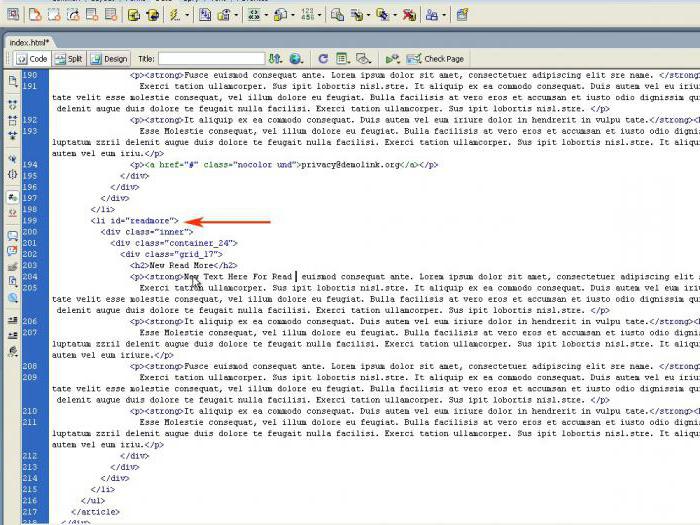עבודה עם קבצים. כיצד לשנות סיומת הקובץ
כפי שאתה יודע, קובץ המשתמש מורכבשני חלקים: שם ותוסף. השם ניתן על ידי המשתמש, וככלל, מציין קשר לוגי בין השם והתוכן של הקובץ. ההרחבה, לעומת זאת, מתייחסת לנתונים לסוג מסוים וקובעת איזו תוכנית ייפתח הקובץ הנבחר.
מן התיאור, כבר נתתי דוגמאות כאשר נדרש ללמוד כיצד לשנות סיומת הקובץ. בדיסק, התוסף מוצג בצורה של קוד מקוצר בן שלוש אותיות לאחר הנקודה, לדוגמה, .exe או .txt - כל אלה סוגים של סיומות קבצים.
כיצד לשנות את סיומת הקובץ ב - Windows
עבור פעולה פשוטה זו, ישמפורסם וניגב את התוכנית חורים "המחשב שלי". בהגדרות ברירת המחדל של מנהל הקבצים, סיומות הקבצים מוסתרות. לאחר מספר שלבים פשוטים, באפשרותך להציג ולאחר מכן לשנות את סיומת הקובץ.
אתה יכול לשאול: "למה להסתיר את סיומות הקובץ?" העובדה היא כי מסתור הוא מנגנון סטנדרטי להגנה מפני שינוי מקרי או מכוונת של נתונים חשובים. כברירת מחדל, Windows מסתיר את קבצי המערכת ואת הנתונים של מחיצת השורש לחלוטין ומסתיר הרחבות עבור כל סוגי הקבצים האחרים.
כדי להציג את כל ההרחבות, פתח את התיקיהשולחן העבודה «המחשב שלי». אתה אמור לראות את חלון Explorer, בתפריט שבו יש את הפריט "שירות", את הפריט משנה "מאפייני ספרייה". לחץ עליו פעם אחת עם העכבר.
לאחר מכן עבור אל הכרטיסייה "תצוגה". דפדוף ברשימת ההגדרות, למצוא את האפשרות "הגדרות מתקדמות", בתחתית אשר יש כותרת משנה "להסתיר סיומות עבור קבצים רשומים". עם זאת אתה צריך להסיר את תיבת הסימון.
עכשיו אם אתה צריך לשנות את ההרחבה, הדגשערוך את הקובץ ואת הזכות לחץ על זה. לאחר מכן בחר "שינוי שם". מכיוון שהתוסף כבר ניתן לצפייה, תוכל למחוק אותו ולהיכנס לתוסף חדש. אותו הדבר חל על שם הקובץ.
כיצד לשנות את סיומת הקובץ בכל התיקיות של המחשב
בכרטיסייה "תצוגה" אנו מוצאים "ייצוג"קטלוגים "ולחץ על" החל על כל הספריות ". עכשיו את התוספות הקובץ יוצג בכל תיקייה שנפתחה, ולא רק בתיקיה שנבחרה. כיצד לשנות את סיומת הקובץ, אתה כבר יודע.
אזהרות והמלצות
על ידי שינוי התוסף של קובץ אחד או יותר,יש לך הורה חלונות לפתוח אותם עם תוכנית כי כברירת מחדל עבד עם סוג זה של קבצים. כאשר, למשל, אתה משנה שם קובץ עם סיומת .doc ל- .bmp, ולאחר מכן נסה לפתוח אותו, תתרחש שגיאה. מכיוון שהקציתם את הקובץ הזה לעורך התמונות המוגדר כברירת מחדל, וסוג הנתונים שייפתח הוא טקסט מעוצב (לא גרפיקה) ועורך הגרפיקה אינו מציג אותו כראוי.
לכן, לפני שינוי התוסף, ודא שהפעולות שלך נכונות. במיוחד להיזהר כאשר מנסים לשנות את שם הקובץ המערכת! שינויים אקראיים זה יכול להוביל את חוסר יכולת ההפעלה של מערכת ההפעלה בעתיד.
מנהל הקבצים 7z - לשנות את ההרחבה בקלות ופשוטה
אם יש לך את הארכיון 7z כלי איגור פבלוב מותקן על המערכת שלך, אתה יכול בקלות ובמהירות לשנות את התוספת לכל קובץ. איך עושים את זה? אני ארשום את הנקודות.
- פתח את הארכיון ואת מנהל הקבצים אדם אחד - תוכנית 7z.
- החלון שלה מחולק לנוחיות לשני לוחות. כל אחד מהם מציג את המיקום הנוכחי שלך.
- אם אתה רוצה לשנות את סיומת הקבצים בתיקיה, פשוט לחץ על הקובץ עם הכפתור הימני - "שינוי שם". ועוד יותר כמו במנצח: אנחנו מוחקים הרחבת הישן - אנחנו מוסיפים חדש.
- שום דבר להציג אינו הכרחי, כל סיומות הקבצים כבר מוצגות על שתי לוחות.
קבצי מערכת - בקצרה
אם אתה נתקל בקובץ מסוג .sys או.dll, אז, סביר להניח, זה נתוני המערכת. אל תנסה לשנות את התוספים שלהם. שירותים אלה מתוכננים לפעולה תקינה של חלונות וכברירת המחדל לא צריך להיות שונה על ידי המשתמש.
</ p>